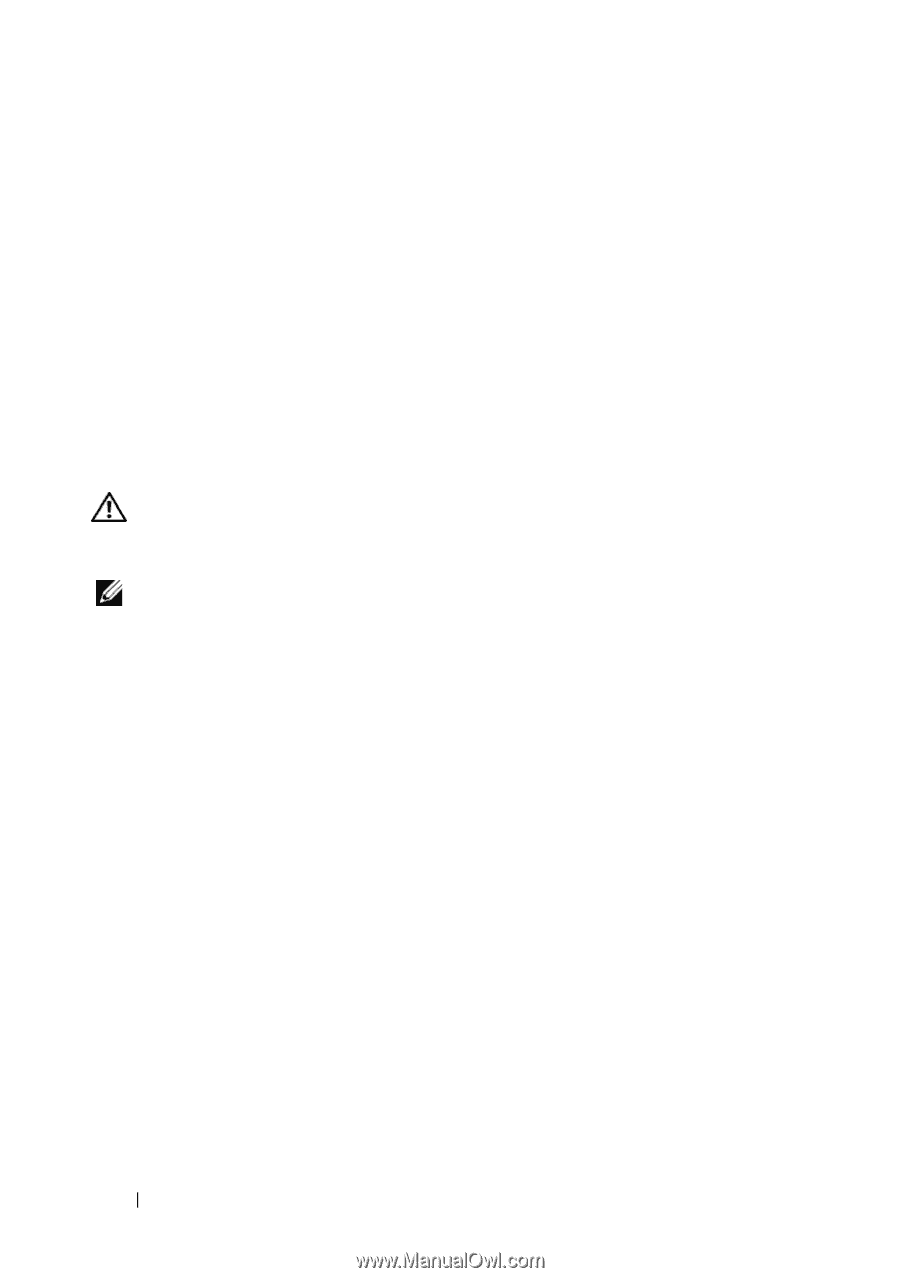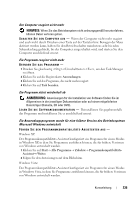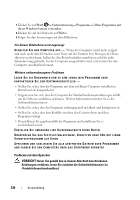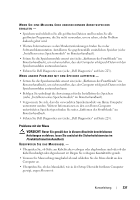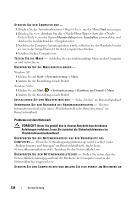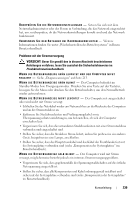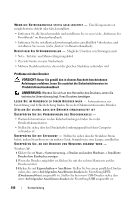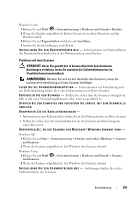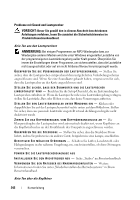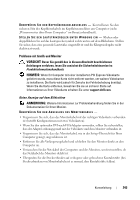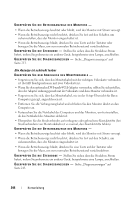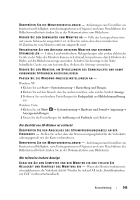Dell Precision T7400 Quick Reference Guide - Page 240
Probleme mit dem Drucker, Produktinformationshandbuch, Drucker bzw. Faxdrucker anzeigen
 |
View all Dell Precision T7400 manuals
Add to My Manuals
Save this manual to your list of manuals |
Page 240 highlights
WE N N D I E B E T R I E B S A N Z E I G E S T E T I G G E L B L E U C H T E T - Eine Komponente ist möglicherweise defekt oder falsch installiert. • Entfernen Sie alle Speichermodule und installieren Sie sie neu (siehe „Entfernen der Frontblende" im Benutzerhandbuch). • Entfernen Sie die installierten Erweiterungskarten einschließlich Videokarten, und installieren Sie sie neu (siehe „Karten" im Benutzerhandbuch). B E S E I T I G E N S I E S T Ö R U N G S Q U E L L E N - Mögliche Ursachen von Störungen sind: • Netz-, Tastatur- und Mausverlängerungskabel • Zu viele Geräte an einer Steckerleiste • Mehrere Steckdosenleisten, die mit der gleichen Steckdose verbunden sind Probleme mit dem Drucker VORSICHT: Bevor Sie gemäß den in diesem Abschnitt beschriebenen Anleitungen verfahren, lesen Sie zunächst die Sicherheitshinweise im Produktinformationshandbuch. ANMERKUNG: Wenden Sie sich an den Hersteller des Druckers, wenn Sie technische Unterstützung bzgl. Ihres Druckers benötigen. L E S E N S I E I M H A N D B U C H Z U I H R E M D R U C K E R N A C H - Informationen zur Einrichtung und Fehlerbehebung finden Sie in der Dokumentation zum Drucker. STELLEN SIE SICHER, DASS DER DRUCKER EINGESCHALTET IST ÜBERPRÜFEN SIE DIE VERBINDUNGEN DES DRUCKERKABELS - • Weitere Informationen zu den Kabelverbindungen finden Sie in der Druckerdokumentation. • Stellen Sie sicher, dass das Druckerkabel ordnungsgemäß mit dem Computer verbunden ist. Ü B E R P R Ü F E N S I E D I E S T E C K D O S E - Stellen Sie sicher, dass die Steckdose Strom liefert, indem Sie probeweise ein anderes Gerät, beispielsweise eine Lampe, anschließen. ÜBERPRÜFEN SIE, OB DER DRUCKER VON WINDOWS ERKANNT WIRD - Windows XP: 1 Klicken Sie auf Start→ Systemsteuerung→ Drucker und andere Hardware→ Installierte Drucker bzw. Faxdrucker anzeigen. 2 Wenn der Drucker aufgeführt ist, klicken Sie mit der rechten Maustaste auf das Druckersymbol. 3 Klicken Sie auf Eigenschaften→ Anschlüsse. Stellen Sie bei einem parallelen Drucker sicher, dass unter Auf folgenden Anschlüssen drucken die Einstellung LPT1: (Druckeranschluss) ausgewählt ist. Stellen Sie bei einem USB-Drucker sicher, dass unter Auf folgenden Anschlüssen drucken die Einstellung USB ausgewählt ist. 240 Kurzanleitung